LibreOffice 7.4 ya fue liberado y estas son sus novedades
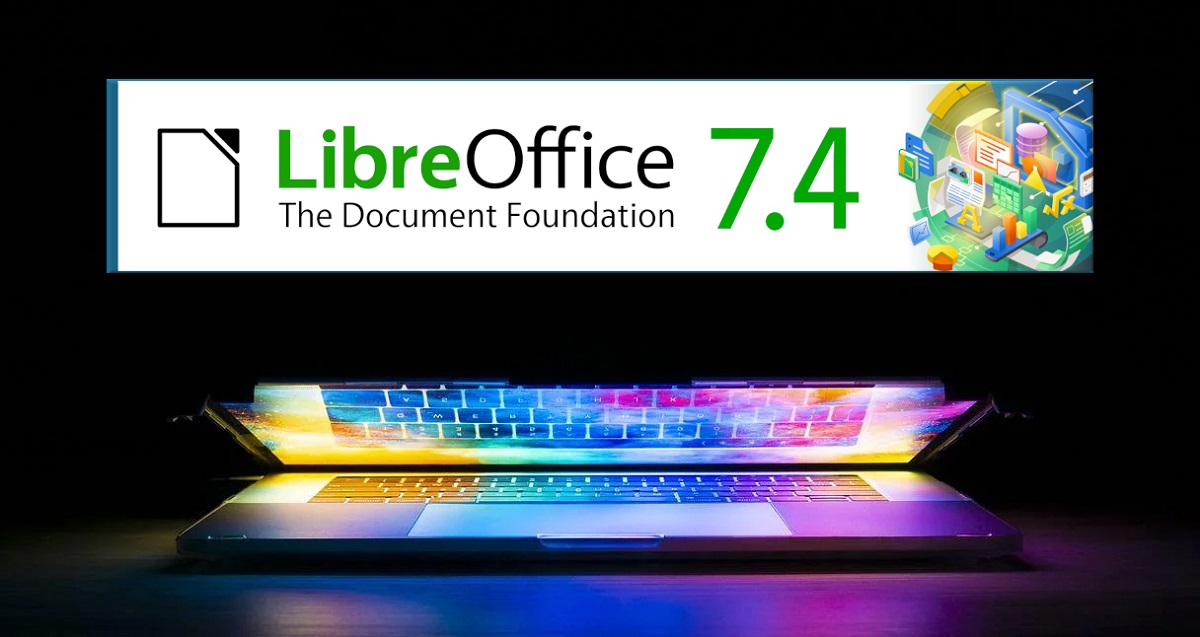
Hace poco se dio a conocer el lanzamiento de LibreOffice 7.4, versión que ofrece muchas mejoras y sobre todo que presume de una mejor interoperabilidad a los usuarios que comparten documentos a través de MS Office.
En esta nueva versión de LibreOffice 7.4 participaron 147 colaboradores con el 72% del código escrito por 52 desarrolladores empleados por tres empresas que forman parte del Consejo Asesor de TDF, compuesto por Collabora, Red Hat, Allotropia y otras organizaciones, mientras que el 28% restante son de 95 voluntarios individuales.
Además, otros 528 voluntarios proporcionaron localizaciones en 158 idiomas diferentes. LibreOffice 7.4 se lanza en 120 versiones de idiomas diferentes.
LibreOffice 7.4 ofrece mayor soporte para documentos en formato ODF, incluso en términos de robustez y seguridad. Entre otros aspectos, además de la interoperabilidad con MS Office, también cuenta con filtros para una gran cantidad de documentos en formatos heredados, la devolución a su propiedad original y el control a los usuarios.
Más allá de esta interoperabilidad aún mayor con Microsoft Office, también tenemos varias mejoras tanto en la suite ofimática como en las aplicaciones individuales. A nivel de suite, ahora tenemos soporte para imágenes WebP y formatos de imagen EMZ/WMZ.
También hay disponibles otras mejoras, como un nuevo campo de búsqueda para el administrador de extensiones, páginas de ayuda para la biblioteca de scripts de ScriptForge y otras mejoras de rendimiento y compatibilidad.
En el nivel de aplicación de la suite, ahora es posible en el editor de texto de Writer ver la eliminación e inserción de notas al pie de página en el área de notas al pie. También en la misma aplicación, las listas modificadas ahora muestran los números originales en el seguimiento de cambios. Finalmente, como otra mejora importante en Writer, tenemos la adición de nuevos parámetros opcionales de separación silábica para ajustar el flujo de texto a nivel de párrafo.
En Calc se destaca que se agregó una nueva opción Hoja ▸ Navegar ▸ Ir al menú para simplificar el acceso a las hojas en hojas de cálculo grandes con una gran cantidad de hojas, asi como una vista añadida ▸ Configuración de indicador de fila/columna oculta para mostrar el navegador especial para columnas y filas ocultas y que se simplifica el acceso a los elementos de clasificación
Tambien se destaca el rendimiento mejorado y sobre todo optimizado al tener una gran cantidad de columnas de datos. Se ha mejorado el rendimiento de las funciones COUNTIF, SUMIFS y VLOOKUP, especialmente cuando se trabaja con datos desordenados y se ha aumentado la velocidad de carga de archivos de gran formato CSV.
De los demás cambios que se destacan:
- Para el formato DOCX se ha implementado la importación de bloques de texto con tablas e imágenes en las figuras agrupadas
- En PPTX, para las formas principales (elipse, triangulo, trapecio, paralelepípedo, rombo, pentágono, hexágono y heptágono) se ha implementado el soporte de puntos de anclaje
- Exportación e importación mejoradas de documentos RTF
- Se han ampliado las opciones para convertir documentos a formato PDF desde la línea de comandos
- Al exportar a HTML, ya no hay una opción para la página de códigos de texto. El texto ahora es siempre UTF-8
- Compatibilidad mejorada para importar archivos de formato EMF y WMF
- Se reescribió el filtro para importar imágenes con formato TIFF
Finalmente si estás interesado en poder conocer más al respecto sobre esta nueva versión liberada, puedes consultar los detalles en el siguiente enlace.
¿Cómo instalar LibreOffice 7.4 en Ubuntu y derivados?
Para quienes estén interesados en poder obtener ya desde este momento esta nueva actualización, podemos hacer lo siguiente. Primero debemos desinstalar la versión anterior de LibreOffice (en caso de tenerla), esto es con el fin de evitar problemas posteriores, para ello debemos abrir una terminal (puedes hacerlo con la combinación de teclas Ctrl + Alt + T) y ejecutar lo siguiente:
sudo apt-get remove --purge libreoffice* sudo apt-get clean sudo apt-get autoremove
Para descargar el nuevo paquete de LibreOffice, vamos a ejecutar el siguiente comando en una terminal:
wget http://download.documentfoundation.org/libreoffice/stable/7.4.0/deb/x86_64/LibreOffice_7.4.0_Linux_x86-64_deb.tar.gz
Hecha la descarga ahora podemos extraer el contenido del archivo descargado con:
tar xvfz LibreOffice_7.4.0_Linux_x86-64_deb.tar.gz
Entramos al directorio creado:
cd LibreOffice_7.4.0_Linux_x86-64_deb/DEBS/
Y finalmente instalamos los paquetes que están dentro de este directorio con el siguiente comando:
sudo dpkg -i *.deb
Ahora procedemos a descargar el paquete de traducción al español con:
cd .. cd .. wget http://download.documentfoundation.org/libreoffice/stable/7.4.0/deb/x86_64/LibreOffice_7.4.0_Linux_x86-64_deb_langpack_es.tar.gz
Y procedemos a descomprimir ya instalar los paquetes resultantes:
tar xvfz LibreOffice_7.4.0_Linux_x86-64_deb_langpack_es.tar.gz cd LibreOffice_7.4.0_Linux_x86-64_deb_langpack_es/DEBS/ sudo dpkg -i *.deb
Finalmente, en caso de tener algún problema con las dependencias, podemos ejecutar el siguiente comando:
sudo apt-get -f install
¿Cómo instalar LibreOffice mediante SNAP?
También contamos con la opción de realizar la instalación desde snap, el único inconveniente de realizar la instalación por este método es que la versión actual no se ha actualizado en Snap, por lo que para quienes prefieran de este metodo de instalacion deberán de esperar algunos días a que la nueva versión ya se encuentre disponible
El comando para instalar es:
sudo snap install libreoffice --channel=stable
